Банальнейшая ситуация: вы забыли пароль своей учетной записи и не можете загрузить Windows Vista. Что делать? Одно из возможных решений – сбросить/изменить забытый пароль с помощью предварительно (задолго до того, как вы забыли пароль, а не после того!) созданной дискеты восстановления/сброса пароля.
Создание дискеты восстановления/сброса пароля
- Нажмите Пуск –> Панель управления –> Учетные записи пользователей;
- в окне Учетные записи пользователей выберите свою учетную запись;
- в разделе Задачи щелкните Создание дискеты восстановления пароля;
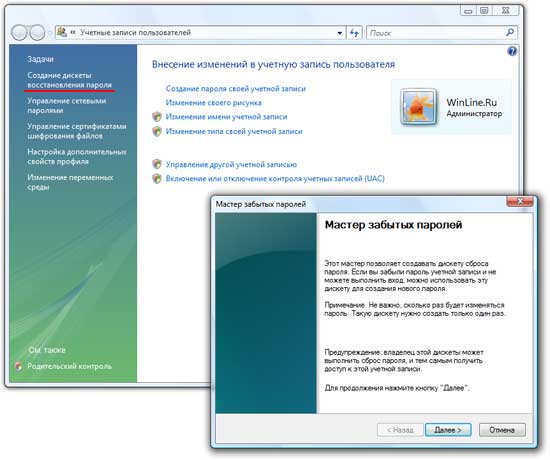
- в окне Мастер забытых паролей щелкните Далее;
- в следующем окне Создание дискеты сброса пароля в выпадающем списке Следует создать ключевую дискету пароля в следующем устройстве –> выберите устройство (флоппи-дисковод, флэшку или другой съемный диск) –> Далее;
- введите пароль текущей учетной записи (если у учетной записи нет пароля, оставьте поле пустым) –> Далее;
- подождите, пока мастер создаст диск –> нажмите Далее;
- появится окно Завершение мастера забытых паролей с сообщением Дискета сброса пароля успешно создана для данной учетной записи. Все ранее созданные дискеты использованию не подлежат. Пометьте эту дискету как «Диск сброса пароля» и храните ее в надежном месте.
- для закрытия мастера нажмите кнопку Готово.
Как пользоваться дискетой восстановления/сброса пароля
- При входе в систему ниже поля Пароль (который вы «благополучно» забыли) щелкните Сменить пароль…;
- запустится Мастер сброса пароля –> нажмите Далее;
- вставьте дискету сброса пароля (флэшку/съемный диск);
- в выпадающем списке выберите дискету сброса пароля (флэшку/съемный диск) –> нажмите Далее;
- в следующем окне введите и подтвердите новый пароль (если вы хотите изменить пароль) или оставьте поля пустыми (если вы хотите сбросить пароль) –> нажмите Готово;
- выполните вход в систему.
Примечания
- Мастер забытых паролей создает на дискете (флэшке/съемном диске) файл userkey.psw (~1,50 КБ). С помощью этого файла и осуществляется впоследствии сброс/изменение забытого пароля.
- В Windows XP процесс создания дискеты сброса пароля несколько отличается.
- Другие способы сброса пароля – см. Что делать, если вы забыли пароль в Windows XP?









Комментарии (2)